
Sisu
Vaatamata puutetundlikule tahvelarvuti arengule, ei mõtle mõned kasutajad isegi tahvelarvutit, kui neil ei ole klaviatuuri. Microsoft tunnistas, et tarbijad kõhklevad, kui nad arendasid ja vabastasid oma multi-touch tabletid klaviatuuri lisamisega. Noh, see ei ole õiglane öelda "kaasas", sest klaviatuurid on valikulised ja lisakulud. Sellegipoolest on üks tahvelarvutite Microsofti pindade eraldusjoonest eemaldatav klaviatuurikate. Seal on kaks sorti: Tüübikate ja puutetükid. Arvestades asjaolu, et te ei leia mõningaid praegu Microsoft Stores'i või teiste jaemüüjatega saadaval olevaid mudeleid ilma laevanduseta, arvas Microsoft õigesti. Microsofti online-tellimissüsteem ütleb nüüd, et 15. detsembriks on tüübiga kaetud laevad.

Hea õnne Puudutage või puudutage peagi
Surface 2 ja Surface Pro 2 tahvelarvutite vabastamisega eelmisel kuul Microsoft tõi välja ka uued Touch ja Type katete väljaanded, mida nimetatakse Touch Cover 2 ja Type Cover 2. (Ei ole nimesid). Touch Cover 2 ja eelistavad seda mudelit, mis on proovinud nii Touch- kui ka Type-katet originaalpinnal RT. Need klaviatuurikatted mitte ainult ei kinnita kerge pinnaga 2 magnetitega ja kuulsa klõpsuga, vaid pakuvad ka ekraani jaoks kena kaitsekatet, kui sulete need suletud asendisse. Kaanedesse projekteeritud insener on üsna hea. Kõige nähtavam uus omadus on see, et nendel uutel kaanel on nüüd taustvalgustusega klaviatuurid. Kuid need klaviatuurid sisaldavad ka rohkem andureid kui eelmised mudelid. Nende täiendavate andurite abil paraneb kerimisplaadi või puuteplaadi žestivõime, nagu Microsoft seda nimetab.
Uued žestid
Kui soovid klaviatuuri kasutada, siis saate kasutada Charms Menu'i ja teie jooksvate rakenduste loendit, ilma et peaksite ekraani puudutama. Nende kahe menüü avamiseks saate lihtsalt puuteplaadil vasakule või paremale liikuda.
Teatud funktsioonide jaoks saate kasutada ka puuteplaadi sõrmeotsikuid.
- Vasak klõpsamine puudutab ühe sõrme ükskõik kus puuteplaadil.
- Parema klõpsu käivitamiseks puudutage puuteplaadil ükskõik millal kaks sõrme.
- Vasakklõps ja lohistamise kraani ühe sõrmega täitmiseks koputage ja hoidke seda sama sõrme, hoides samal ajal teist sõrme puuteplaadil.
- Kahe sõrme lohistamiseks horisontaalselt või vertikaalselt üle puuteplaadi.
- Käsuriba kuvamiseks mis tahes rakenduses puudutage puuteplaadil kahte sõrme.
Toiminguid on võimalik teha vasakpoolsete ja parempoolsete nuppude abil vahetult puuteplaadi all. Paljud neist žestidest ja funktsioonidest on trackpadsil juba mõnda aega saadaval.
Funktsioonide muudatused
Ka pindkatete teisel väljaandel (pidage meeles, et nad ei ole lihtsalt klaviatuurid) on funktsiooniklahvidega mõned uued ja erinevad funktsioonid.
Esialgsel pinnakattel kahekordistus F1 ja F2 helitugevuse reguleerimiseks. Pinnal 2 puutetükil on F1-klahv nüüd klaviatuuri taustvalgustusega ja F2 tõstab vastavalt heledust. Sama kehtib ka pealispinna 2 tüübi katte kohta.

F1 ja F2 Nüüd kontrollivad klaviatuuri taustvalgustust
Tühikuklahvi paremal pool on Fn-klahv, mis võimaldab teil lülituda tavapäraste funktsiooniklahvide (F1-F12) või vastavate nende võtmetesse programmeeritud Microsofti sätete vahel.
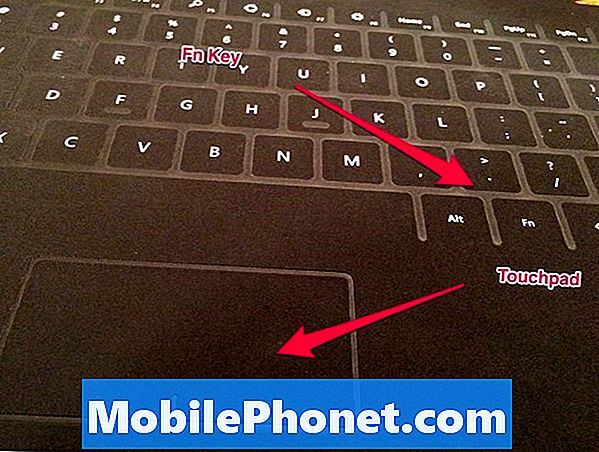
Puuteplaat ja Fn-võti
See on mugav, kui olete suurte funktsiooniklahvide kasutaja. Funktsiooniklahvid saate sellesse tavarežiimi lukustada, vajutades klahvi Fn ja Caps lock klahvi. Lukustatud režiimis saate eelnevalt programmeeritud funktsioone juurde pääseda, vajutades klahvi Fn ja funktsiooniklahvi soovitud toiminguga. (Näide: Fn + F5 avab lukustatud režiimis Charms menüü.)
Kui olete lukustusrežiimis, võite vajutada Fn ja PgUp või üles noolt, et sirvida lehekülge üles või vajutage Fn ja PgDn või Down noolt, et sirvida lehekülge alla.
Sõnastikupõhine sisestus
Pind 2 katab koos pinnatabletitega ekraanil ka sõnade soovitusi, mis võimaldavad tabada tühikut, et sisestada esiletõstetud valik, kui see ilmub.

Ennustav tekst pinnal 2
Enamik inimesi nimetab nendel päevadel ennustavat tekstisisestust. Selle ennustava tekstifunktsiooni saate seadetes sisse või välja lülitada.
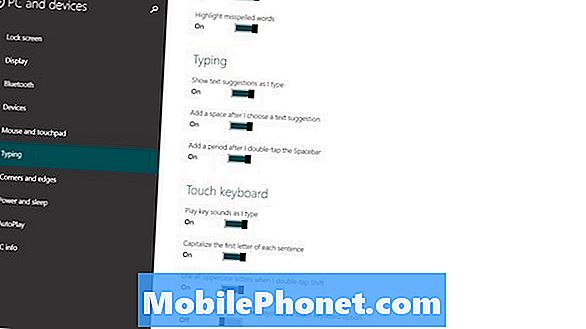
Pindade 2 klaviatuuri seaded
Sa jõuad ülaltoodud piltidele Charms Menu / Settings / Change PC Settings / PC Devices / Typing. Ärge laske end petta, kui liigute läbi Charms / Settings ja vaadake klaviatuuri valikuna.

Klaviatuuri valiku valikud
See võimaldab teil valida ainult inglise keele klaviatuuri või ekraani puutetundliku klaviatuuri ja käekirjapaneeli. Kui kasutate tüübi või puutetundliku kaane, soovite valida inglise keele klaviatuuri.
Lause sisestamise lõpus saate ka kaks korda puudutada tühikuklahvi.
Töölaual ei ole ennustavat teksti
Tta ületab ennustava tekstisisestuse ainult töötab asjade metroos ja ei tööta töölaual Microsoft Office'is või OneNote'is.
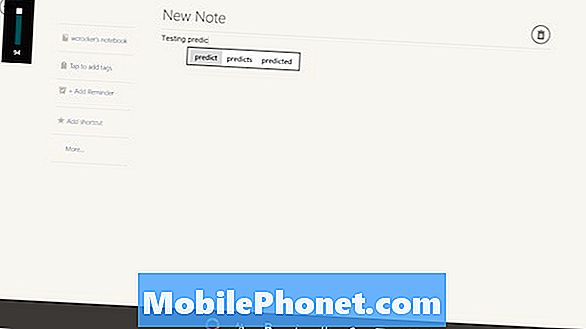
Ennustav tekst töötab teistes metroosüsteemides
Näited, mida ma näitan, on OneNote'i ja Evernote'i metroos. Ma arvan, et paljud teevad eelduse, et tarbijad, kes ostavad pinda 2, sest nad kasutavad tasuta Office 2013 rakenduste komplekti, teevad enamiku oma töölaua küljest. See oli turg ja see on klaviatuuri üks suur põhjus. See funktsioon, mida nende töölauarakenduste jaoks ei võimaldata, tundub olevat mõnevõrra segane. Võib-olla on see pealispinna 2 puhul erinev, kuid see on pinnal 2.


